Hauptinhalt:
![]() Über den Autor
Über den Autor
![]() Reviews und Preise
Reviews und Preise
Egal, ob Sie Lehrer, Student, professioneller Maler oder Angestellter in einem Unternehmen sind, es gibt Situationen, in denen Sie auf dem Bildschirm zeichnen müssen, z. B. Linien, Kreise oder Markierungen, wenn Sie eine Unterrichtsstunde oder eine Präsentation aufzeichnen, oder den gesamten Prozess des Zeichnens auf Windows, Mac oder Tablet PC. Daher ist es notwendig, dass Sie einen hilfreichen Weg finden, um dieses Problem zu lösen.
Der Artikel von EaseUS wird Ihnen außerdem einige Situationen nennen, in denen Sie während der Aufnahme einige Markierungen auf dem Bildschirm machen müssen, und Ihnen dann zwei nützliche Methoden vorstellen, um eine erfolgreiche Zeichnung während der Bildschirmaufnahme zu erreichen. Jetzt können Sie diese Passage lesen.
Welche Situationen wir bei der Bildschirmaufzeichnung zeichnen müssen
Dieser Teil zeigt Ihnen einige Situationen in Ihrem Leben, in denen Sie bei der Aufzeichnung des Bildschirms möglicherweise Zeichnungen anfertigen müssen, und Sie können diesen Teil lesen, um den Prozess der Aufzeichnung des Bildschirms besser zu verstehen.

Im täglichen Leben gibt es einige Situationen, in denen man während der Aufnahme auf dem Bildschirm zeichnen muss:
- Wenn Sie eine Lehrkraft sind, möchten Sie vielleicht eine Markierung machen, während Sie die Online-Lektion in PowerPoint oder Word aufzeichnen.
- Als Student müssen Sie sich Notizen machen, wenn Sie einen Live-Unterricht über Zoom oder andere Online-Kursplattformen aufzeichnen.
- Viele professionelle Maler oder Amateure müssen in Procreate auch gleichzeitig aufnehmen und malen.
- Außerdem müssen manche Moderatoren in Arbeitsberichten Linien oder Kreise ziehen, wenn sie auf Online-Plattformen wie Zoom oder GoToMeeting aufzeichnen.
Daher ist es in den oben genannten Situationen unerlässlich, dass Sie einen Bildschirmschreiber mit Anmerkungen finden, um Zeichnungen auf dem Bildschirm zu machen, wenn Sie eine Aufnahme machen. Zusätzlich zu den oben erwähnten Situationen gibt es auch noch einige andere Fälle, in denen einige Leute während der Aufnahme auf dem Bildschirm zeichnen müssen. Wie können wir das also erreichen? Der nächste Teil bietet Ihnen zwei Möglichkeiten, diese Frage zu lösen. Lesen Sie weiter im nächsten Teil.
Das könnte Sie interessieren:
Zwei Möglichkeiten: Zeichnen auf dem Bildschirm während der Aufnahme unter Windows 10
In diesem Teil werden Ihnen zwei hilfreiche Methoden vorgestellt, und Sie können diesen Teil lesen, um die beste Methode für sich selbst zu finden, je nach Ihrer eigenen Situation.
- Weg 1: Verwenden von EaseUS RecExperts zum Zeichnen auf dem Bildschirm während der Aufnahme
- Weg 2: Zeichnen auf dem Bildschirm während der Aufnahme mit der Bandicam
Nun können Sie die beiden folgenden Methoden mit detaillierten Schritten nachlesen:
Weg 1: Verwenden von EaseUS RecExperts zum Zeichnen auf dem Bildschirm während der Aufnahme
Die erste Methode, die wir Ihnen anbieten, ist die Verwendung eines Aufzeichnungstools eines Drittanbieters: EaseUS RecExperts. Dieser Windows-Bildschirmrekorder ist die perfekte Wahl für Benutzer, um den Bildschirm auf freie Weise aufzuzeichnen, d.h. Sie können den gesamten Bildschirm oder einen Teil des Bildschirms für die Aufnahme auswählen. Außerdem unterstützt er auch die Aufnahme mehrerer Bildschirme ohne Wasserzeichen. Wenn Sie diese Software zum Aufnehmen verwenden, können Sie also frei Zeichnungen auf dem Bildschirm anfertigen. Es wird dringend empfohlen, dass Sie diese Software ausprobieren können.
Es gibt einige detaillierte Schritte, die Sie befolgen müssen, wie unten angegeben.
Schritt 1. Starten Sie EaseUS RecExperts. Sie können Vollbild wählen , wodurch den gesamten Bildschirm aufnimmt; wählen Sie Region, müssen Sie den Aufnahmebereich manuell auswählen.

Schritt 2. Danach können Sie auf das REC in der unteren rechten Ecke klicken.
Schritt 3. Wählen Sie die Option Annotieren.
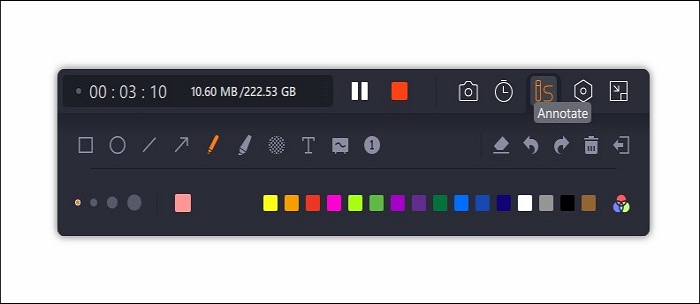
Schritt 4. Und dann können Sie den Stift und seine Farbe wählen.
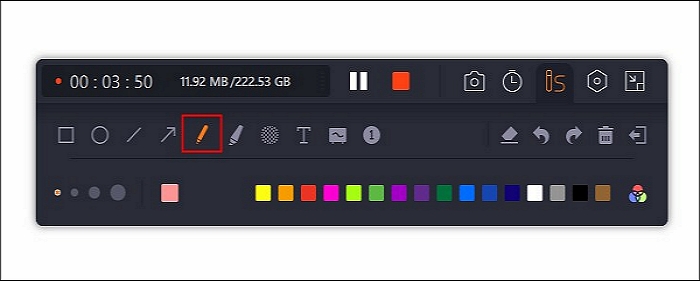
Schritt 5. Sie können auch die Option " Text" wählen, um Texte auf dem Bildschirm einzugeben, oder Sie wählen " Hervorheben", um Ihre Texte besser sichtbar zu machen.
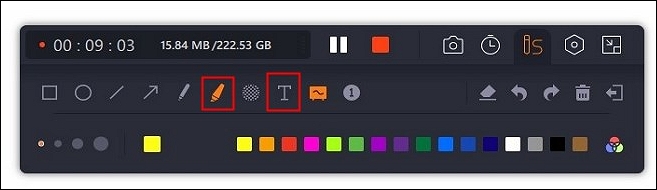
Schritt 6. Nach dem Zeichnen oder der Aufnahme können Sie auf die Option Stopp klicken oder F9 drücken, um die Aufnahme zu beenden.
Nachdem Sie die oben genannten Schritte befolgt haben, sollten Sie wissen, wie Sie während der Aufnahme unter Windows 10 einige Zeichnungen auf dem Bildschirm anfertigen können. Tatsächlich kann EaseUS RecExperts nicht nur helfen, auf dem Bildschirm zu zeichnen, sondern bietet auch einige andere herausragende Funktionen für Benutzer, wie folgt:
- Es kann gleichzeitig Bildschirm und Webcam aufzeichnen
- Machen Sie einen Screenshot des Videos mit Zeichnungen
- Mit wenigen Klicks ein GIF aufnehmen
- Unterstützt Auto-Start-, Auto-Stopp- und Auto-Split-Funktionen
- Helfen Sie Anwendern bei der einfachen Aufnahme von Computer-Audio
Außerdem kann EaseUS RecExperts mit Windows 11/10/8/7 und Mac kompatibel sein. Daher ist es eine gute Wahl für Windows- und Mac-Benutzer. Sie können in Betracht ziehen, dieses Aufnahme- und Zeichentool zu verwenden, um Ihr Problem zu beheben.
Weg 2: Zeichnen auf dem Bildschirm während der Aufnahme mit der Bandicam
Die zweite Möglichkeit ist die Verwendung eines alternativen Tools: Bandicam für Windows. Mit diesem Tool können Sie Bildschirme mit grundlegenden Funktionen aufzeichnen. Die Software ist auch für die meisten Situationen geeignet, so dass viele Benutzer sie für Bildschirmaufnahmen verwenden.
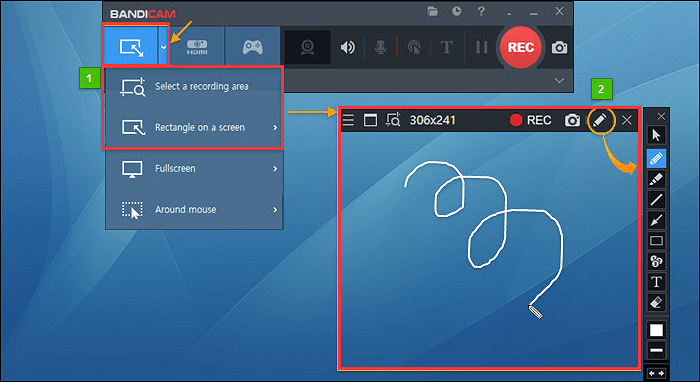
Nachfolgend finden Sie einige detaillierte Schritte für Sie:
Schritt 1. Laden und installieren Sie Bandicam und starten Sie Bandicam.
Schritt 2. Wählen Sie den Rechteckmodus auf dem Bildschirm oder den Vollbildaufzeichnungsmodus.
Schritt 3. Klicken Sie auf das Bleistiftsymbol, um die Zeichenfunktion zu nutzen.
Während der Aufnahme kann der Benutzer auch einige Zeichen auf dem Bildschirm anbringen. Darüber hinaus hat diese Software vor allem die folgenden Funktionen:
- Zeichnen auf dem Bildschirm während der Aufnahme
- Automatisches Anordnen der Aufnahme ohne manuelle Bedienung
- Gleichzeitige Aufnahme von Mikrofon- und Systemton
- Hilft Anwendern, GoToMeeting-Meetings effizient aufzuzeichnen
Allerdings hat die Software auch einige Nachteile, wie z. B.:
- Die kostenlose Version bietet nur eine begrenzte Anzahl von Funktionen
- Die kostenlose Version hat ein Wasserzeichen bei der Aufnahme des Bildschirms
- Begrenzte Videoformate
Daher, Vergleich der oben genannten zwei Arten von Software, Way 1 ist besser geeignet für Benutzer, vor allem Anfänger, die Benutzer aufzeichnen Bildschirm auf Windows 10 oder unterstützt die Aufnahme Twitter Space helfen kann. Es wird dringend empfohlen, dass Sie die EaseUS RecExperts als Ihr Zeichentool während der Aufnahme des Bildschirms wählen können.
Schlussfolgerung
Kurz gesagt, in diesem Abschnitt werden hauptsächlich einige Situationen besprochen, die manche Leute bei der Aufnahme auf dem Bildschirm zeichnen müssen, und dann wird darüber gesprochen, wie man bei der Aufnahme des Bildschirms einige Linien oder Markierungen auf dem Bildschirm macht. EaseUS RecExperts ist eine gute Wahl für Windows- und Mac-Benutzer, weil es fast alle Funktionen und eine saubere Schnittstelle für die Aufnahme des Bildschirms hat.
Sie können diese Passage in Ihren sozialen Medien verbreiten, damit mehr Menschen wissen, wie sie auf dem Bildschirm zeichnen können, wenn sie aufnehmen.
Zeichnen auf dem Bildschirm während der Aufnahme Windows 10 FAQs
Wenn Sie weitere Fragen zu diesem Thema haben, können Sie unten die häufig gestellten Fragen zu diesem Thema lesen.
1. Wie kann man auf PowerPoint aufzeichnen und schreiben?
Öffnen Sie die Folie, auf der Sie die Aufnahme starten möchten. Wählen Sie in der oberen rechten Ecke des PowerPoint-Fensters Aufnehmen. Wenn Sie bereit sind, wählen Sie die runde, rote Aufnahmetaste, warten Sie den Countdown ab und beginnen Sie dann zu sprechen. Wenn Sie von einer bestimmten Folie aus aufnehmen möchten, gehen Sie zu dieser Folie und wählen Sie dann Aufnehmen.
2. Wie nehme ich einen Snip in Windows 10 auf?
Drücken Sie Windows-Taste + Alt + R, um die Aufnahme zu starten. Ein kleines Aufzeichnungs-Widget, das anzeigt, wie lange Sie bereits aufgenommen haben, erscheint auf dem Bildschirm, wahrscheinlich in der Ecke.
3. Kann man eine Bildschirmaufnahme auf dem iPhone markieren?
Die Bildschirmaufnahme des iPhone kann in der App "Fotos" oder in Videoeditoren wie Animoto bearbeitet werden. Um ein Bildschirmvideo auf dem Telefon zu bearbeiten, öffnen Sie die Fotos-App, wählen Sie das Video aus und tippen Sie auf " Bearbeiten".
Ist der Artikel hilfreich?
Written von Maria
Maria ist begeistert über fast allen IT-Themen. Ihr Fokus liegt auf der Datenrettung, der Festplattenverwaltung, Backup & Wiederherstellen und den Multimedien. Diese Artikel umfassen die professionellen Testberichte und Lösungen.
Bewertungen
-
"EaseUS RecExperts ist ein einfach zu bedienend und bietet umfassende Funktionen. Der Recorder kann neben dem Geschehen auf Ihrem Bildschirm auch Audio und Webcam-Videos aufnehmen. Gut gefallen hat uns auch, dass es geplante Aufnahmen und eine Auto-Stopp-Funktion bietet."
Mehr erfahren -
"EaseUS RecExperts bietet die umfassenden Lösungen für die Aufzeichnung und die Erstellungen von Screenshots Ihres Bildschirms, die Sie für eine Vielzahl von persönlichen, beruflichen und bildungsbezogenen Zwecken verwenden können."
Mehr erfahren -
"Für unserer YouTube-Videos ist ein Bildschirmrekorder sehr nützlich. Wir können die Aktivitäten in Photoshop oder Lightroom einfach aufnehmen. Kürzlich habe ich die Bildschirm-Recorder von EaseUS getestet und sie ist bei weitem die beste, die ich bisher verwendet habe."
Mehr erfahren
Verwandete Artikel
-
Verfügt Sony Vegas über einen Bildschirmrekorder?
![author icon]() Maria/May 30, 2025
Maria/May 30, 2025
-
So führen Sie die Mac Bildschirmaufnahme mit Kamera und Audio durch. [3 Methoden]
![author icon]() Maria/Apr 27, 2025
Maria/Apr 27, 2025
-
Internen Sound auf PC aufnehmen: Möglichkeiten und Funktionalität
![author icon]() Mako/Apr 27, 2025
Mako/Apr 27, 2025
-
So zeichnen Sie den Computerbildschirm in Windows 8/8.1 auf [Kostenlos]
![author icon]() Maria/May 30, 2025
Maria/May 30, 2025

EaseUS RecExperts
- Den Bildschirm mit Audio aufnehmen
- Die Webcam aufnehmen
- Die PC-Spiele reibungslos aufnehmen
Hot Artikel